
12.12.2017
Как изменить личные данные в Facebook
Вы поменяли номер телефона или у вас сменился адрес электронной почты, но вы не знаете как сменить личные данные? Эта инструкция вам поможет.
Услуги автоматизации бизнеса: упростите свою работу!
Мы поможем вам автоматизировать бизнес-процессы, чтобы вы могли сосредоточиться на развитии своего дела. Свяжитесь с нами сегодня и узнайте больше!
Связаться- Заходим на сайт Facebook и если требуется вводим логин/пароль.
- Далее в верхнем меню, слева жмем стрелочку и переходим в раздел «Настройки».
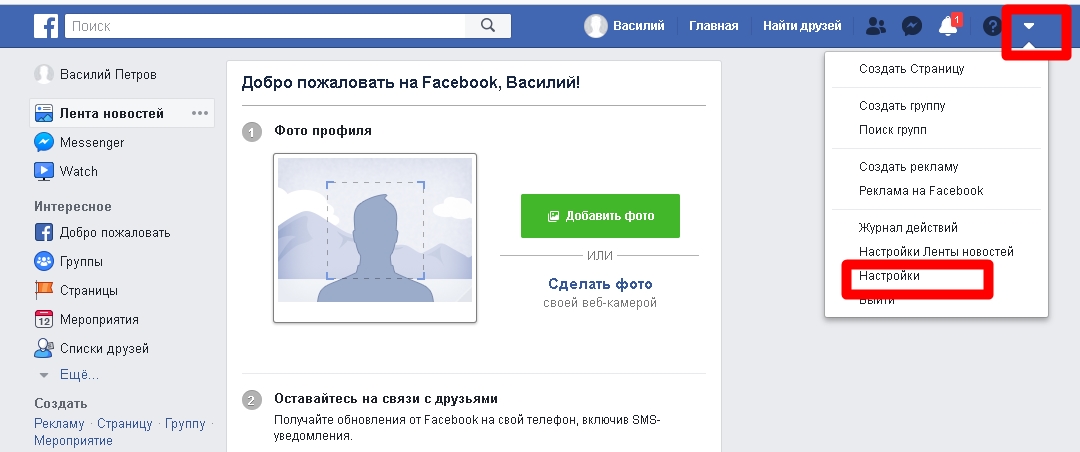
- У нас сразу же открывается раздел «Общие настройки».
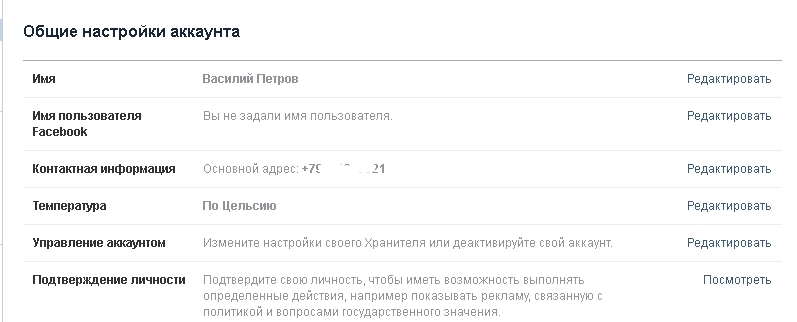
- В первой главе «Имя» — вводим фамилию, имя и отчество, а также добавить дополнительное имя на родном языке.
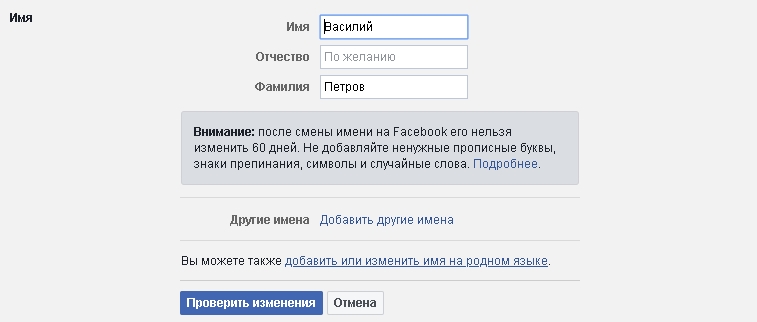
- Кликаем на вторую главу «Имя пользователя Facebook» — это короткое имя, которое будет у вас отображать в строке со ссылкой, вместо множества цифр и непонятных букв (обязательно должно быть написано английскими буквами).
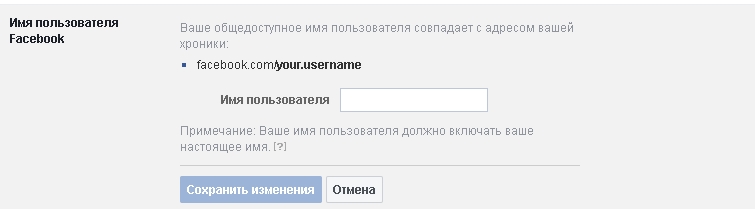
- Кликаем на третью главу «Контактная информация» — тут у нас есть возможность сменить номер телефона и добавить адрес электронной почты.
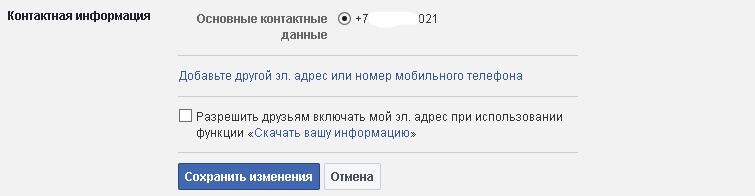
- В четвертой главе вы выбираете, как будет отображать температурный режим.

- В пятой главе «Управление аккаунтом», вы можете выбрать доверенного человека, которому предоставить полный контроль над вашим аккаунтом, а также возможность деактивировать аккаунт.
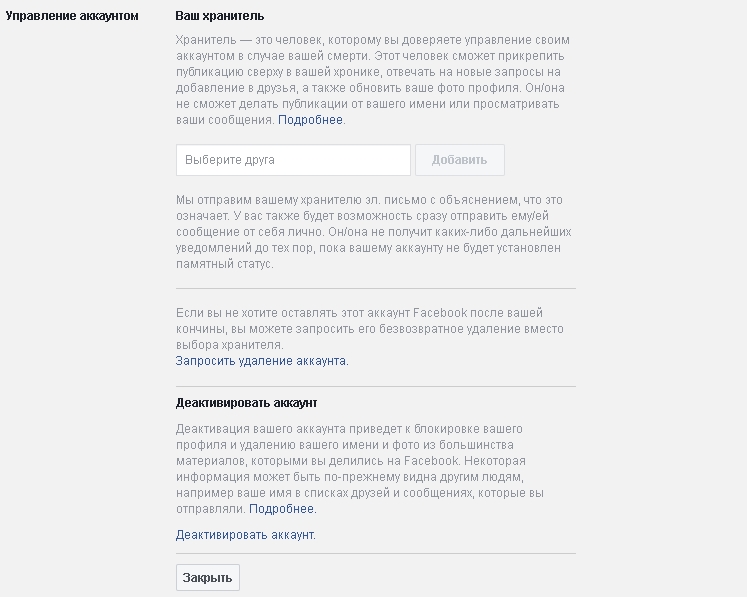
- Ну и для того, кто хочет заниматься рекламой или просвещение в политике, создана шестая глава «Подтверждение личности», где вас попросят ввести все, даже паспортные данные.
- Чтобы добавить фото, переходим на страницу пользователя.

- И на том, месте где должно быть фото будет светится «Добавить фото» — кликаем на нее.
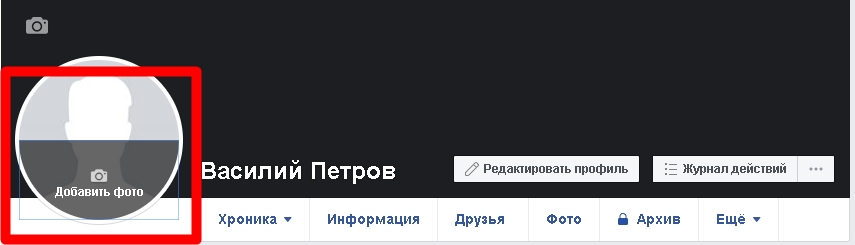
- Жмем «Загрузить фото» и выбираем нужное на ПК.
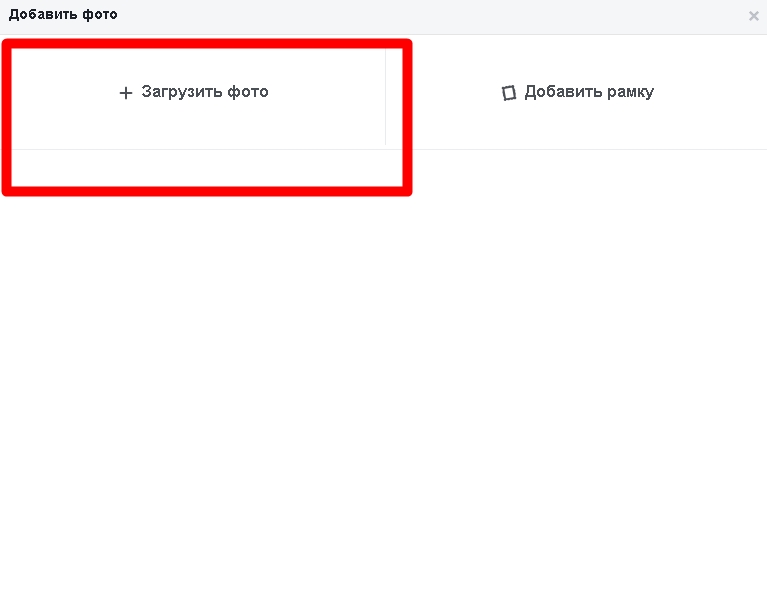
- Жмем «Сохранить».
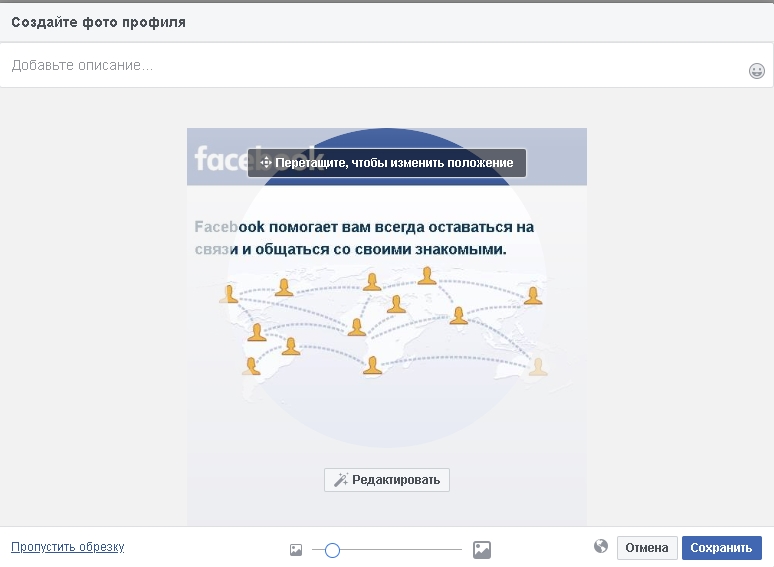
Готов! Данные странички изменены и фото загружено.